Udemy es un amplio centro educativo que ofrece numerosos cursos. Sin embargo, el inconveniente de una pantalla negra durante la reproducción del video puede afectar a tu experiencia de aprendizaje. Tanto si eres un aprendiz apasionado como un instructor dedicado, enfrentarte a este problema puede ser desalentador.
¡Esta guía presenta 8 soluciones sencillas pero eficaces para solucionar fácilmente el problema de la pantalla negra de los videos Udemy! Hemos preparado varias soluciones para garantizar un aprendizaje ininterrumpido en Udemy. Exploremos juntos estas soluciones y prosigue tus esfuerzos educativos sin interrupciones.
En este artículo
¿Por qué el video de Udemy muestra una pantalla negra?
Si eres uno de los usuarios de Udemy que experimenta problemas de pantalla negra, éstas podrían ser las razones más comunes:
- Interrupción del servidor: Los problemas del servidor podrían ser la causa de que los videos no estén disponibles en Udemy. Estos casos interrumpen la reproducción de los videos. Vigilar los horarios de mantenimiento o el estado del servidor puede ayudar a comprender si ésta es la causa.
- Problemas de conectividad con internet: Las conexiones a internet débiles o inestables pueden dificultar las transmisiones fluidas de los videos Udemy. Garantizar una conexión a internet estable y robusta es crucial para la reproducción ininterrumpida de los videos.
- Bloqueadores de anuncios y cortafuegos activados: Si tu dispositivo tiene activados bloqueadores de anuncios o ajustes de cortafuegos, podrían interferir con las funciones de video y audio de Udemy. Desactivar estos ajustes puede resolver a menudo los problemas de las transmisiones.
- Extensiones en el navegador: Algunas extensiones del navegador podrían bloquear o interrumpir la reproducción de videos en Udemy. Desactivar estas extensiones puede ayudar a restaurar la funcionalidad del reproductor de video.
- Problemas relacionados con el navegador: Los problemas en el navegador, incluyendo los datos de la caché o los errores temporales, también pueden causar interrupciones. Limpiar la caché del navegador puede resolver estos problemas para una experiencia de transmisiones más fluida.
Cómo arreglar la pantalla negra de un video Udemy de 8 maneras
Arreglar tu Udemy es fácil con estas 8 soluciones. Lo único que necesitas es seguir la guía paso a paso y probarlo tú mismo.
Arreglo#1: Actualizar la página
Si un video Udemy no se reproduce en tu navegador, esto es lo que debes hacer:
Paso 1. Actualiza la página presionando Ctrl + R en tu computadora o portátil. Esto recarga el sitio Udemy para empezar de nuevo.
Paso 2. Después, intenta reproducir de nuevo el video para ver si funciona. También puedes probar otras clases sobre diversos temas para revisar si se reproducen correctamente.
Arreglo#2: Cierra y vuelve a abrir el navegador
Tu navegador puede ser una de las razones por las que tu Udemy muestra una pantalla negra. Para solucionarlo:
Paso 1. Cierra completamente el navegador y ábrelo de nuevo. Este sencillo paso puede solucionar el problema y hacer que vuelvas a transmitir los videos de Udemy.
Paso 2. Cierra el navegador desde la barra de tareas recientes, espera un poco y ábrelo de nuevo.
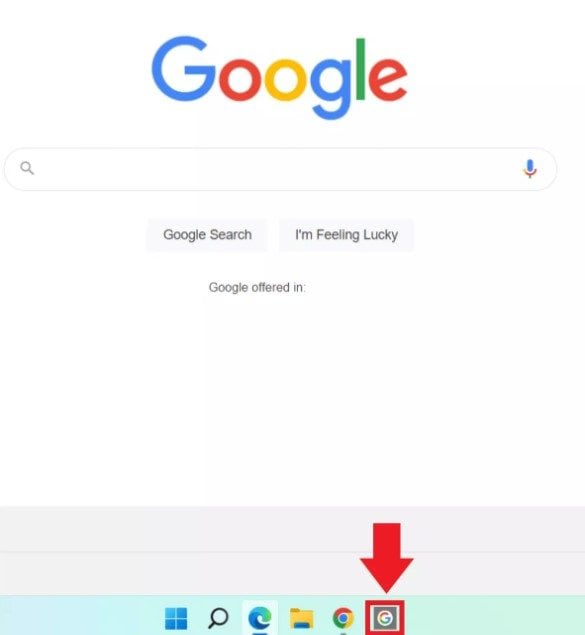
Paso 3. Ve a Udemy y prueba a reproducir un video para ver si funciona.
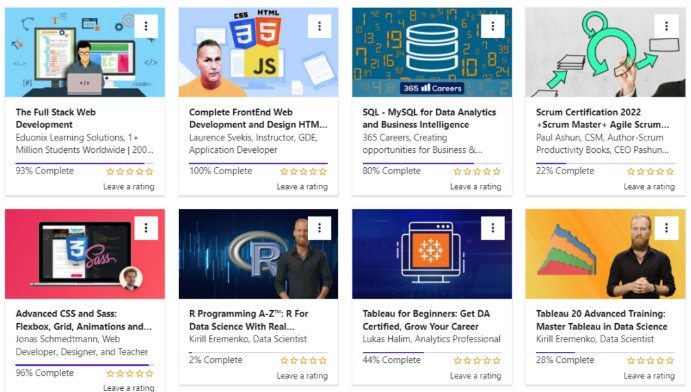
Arreglo#3: Desactiva las extensiones del navegador
¿Tienes activada alguna extensión del navegador? Puede que estén causando problemas con los videos de Udemy. A veces, las extensiones pueden interferir en el funcionamiento de otras plataformas. Prueba a desactivarlas para solucionar el problema. He aquí cómo:
Paso 1. Abre Chrome y haz clic en los tres puntos de la parte superior derecha.
Paso 2. Ve a Más herramientas y selecciona Extensiones.
Paso 3. Verás un listado de tus extensiones.
Paso 4. Desactiva o elimina la extensión concreta que causa problemas.
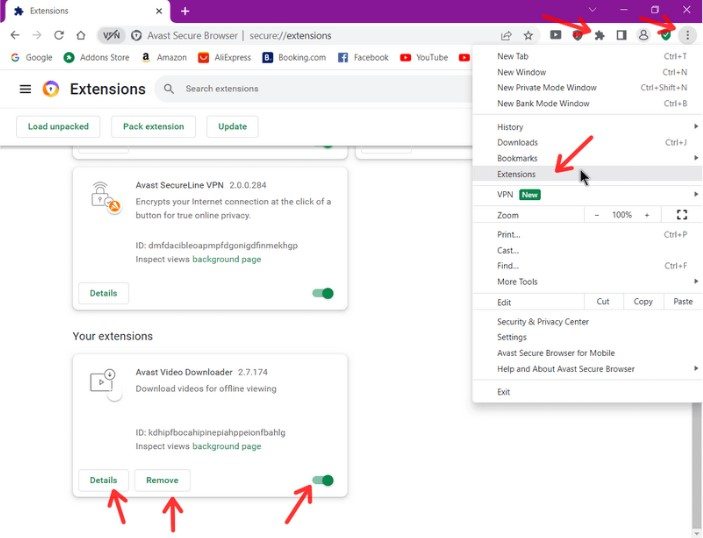
Además, si utilizas VPN o proxies en tu dispositivo, desactívalos también. Esto también puede impedir que se reproduzcan los videos de Udemy. Si quieres ver si ayuda, puedes probar a desactivarlas.
Arreglo#4: Borrar la caché y las cookies del navegador
Para borrar tus datos de navegación en Chrome:
Paso 1. Abre Chrome y haz clic en los tres puntos de la parte superior derecha.
Paso 2. Selecciona Borrar datos de navegación.
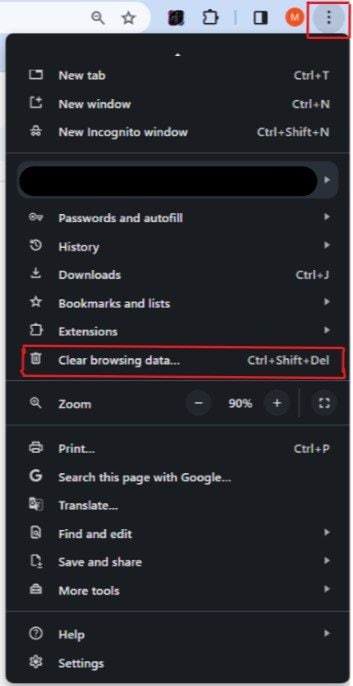
Paso 3. Por último, haz clic en Borrar datos.
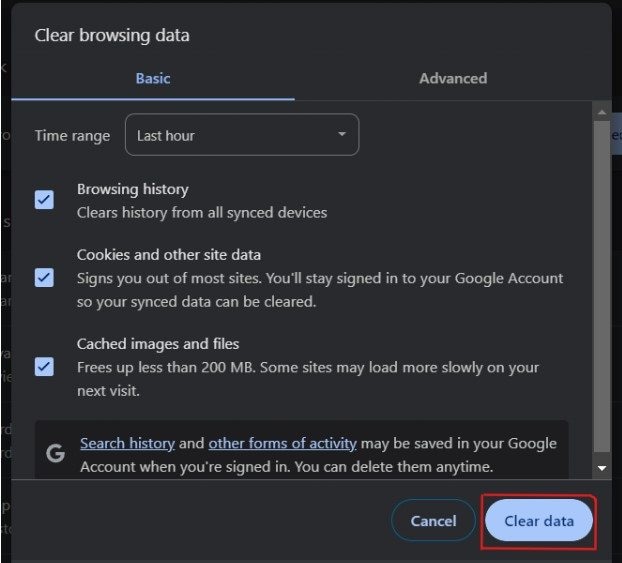
Arreglo#5: Utiliza una herramienta profesional
Experimentar un problema de pantalla negra al intentar acceder a tus cursos Udemy puede ser frustrante. Afortunadamente, hay formas eficaces de resolverlo. Uno de estos métodos es utilizar software avanzado de reparación de videos como Wondershare Repairit.
Wondershare Repairit: pionero en el ámbito del software de reparación de datos con IA. Con su tecnología de vanguardia, esta herramienta destaca como una solución eficiente para arreglar videos corruptos o dañados, devolviéndoles su calidad original en cuestión de minutos. Es compatible con una amplia gama de formatos populares como MP4, MOV y GIF, lo que la convierte en una herramienta versátil para todas tus necesidades de reparación de videos.
La función principal de Wondershare Repairit es su sólida capacidad de reparación de videos. Analiza meticulosamente los datos y la tecnología de un video de muestra para reparar tus videos corruptos, aunque estén gravemente dañados. El software se ha diseñado pensando en la facilidad de uso, ofreciendo una interfaz sencilla que permite a cualquiera reparar sus videos con facilidad.

Wondershare Repairit: Reparación de videos
751,557 personas lo han descargado.
-
Repara videos dañados con todos los niveles de corrupción, como videos que no se reproducen, videos sin sonido, videos o audios desincronizados, errores de reproducción, encabezados corruptos, videos parpadeantes, codecs de video ausentes, etc.
-
Repara videos Full HD, 4K y 8K y es compatible con 18 formatos populares, incluyendo MOV, MP4, M2TS, INSV, M4V, WMV, MPEG, ASF, etc.
-
Repara videos dañados o corruptos por compresión de video, fallo del sistema, cambio de formato de video, etc.
-
Repara críticamente videos dañados o corruptos disponibles en tarjetas SD, teléfonos móviles, cámaras, unidades USB, etc.
-
Repairit tiene un modo de escaneado rápido y otro avanzado. Puedes utilizar uno u otro dependiendo del nivel de corrupción que haya sufrido el archivo de video.
-
No se limita el número ni el tamaño de los videos reparables.
-
Compatible con Windows 11/10/8/7/Vista, Windows Server 2003/2008/2012/2016/2019/2022 y macOS 10.10~macOS 13.
He aquí cómo arreglar la pantalla negra de tus videos Udemy:
Paso 1. Descarga el software Wondershare Repairit en tu computadora. Haz clic en +Añadir para subir tu video Udemy.

Paso 2. Presiona el botón Reparar para iniciar el proceso de reparación.

Paso 3. Cuando se complete la reparación, aparecerá tu video Udemy reparado. Puedes previsualizarlo y guardar el video Udemy reparado. Puedes seleccionar Reparar otro video si necesitas reparar más videos dañados.

Arreglo#6: Reinicia tu dispositivo
Probar a reiniciar tu dispositivo es una buena opción. Esto suele resolver problemas temporales. He aquí cómo:
Para portátiles u computadoras
Paso 1. Ve al botón de Inicio y luego busca el botón de Encendido.
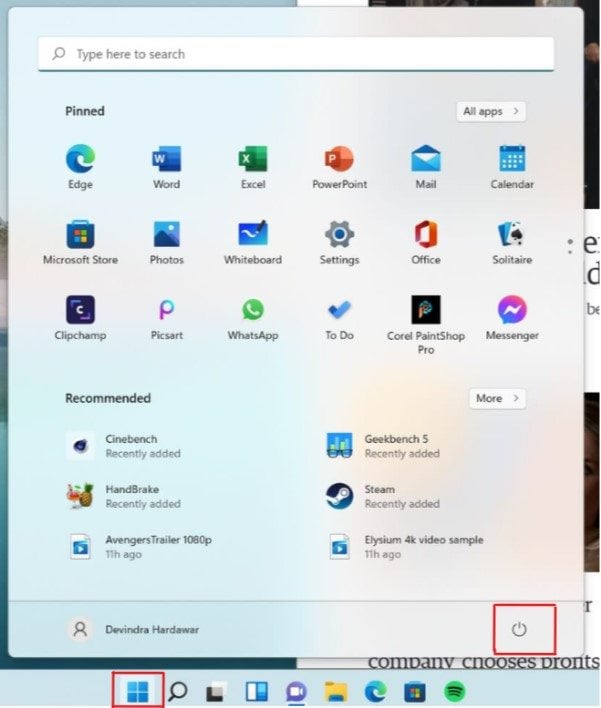
Paso 2. A continuación, busca el botón Reiniciar y haz clic para reiniciar el dispositivo.
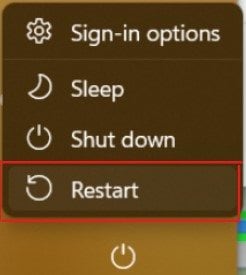
Para teléfonos móviles inteligentes
Paso 1. Presiona y mantén pulsado el botón de encendido.
Paso 2. Pulsa Reiniciar.
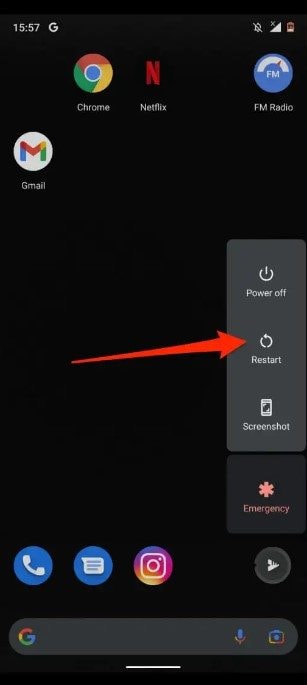
Paso 3. Después de reiniciar, vuelve a visitar Udemy y revisa si los videos se reproducen sin problemas.
Arreglo#7: Prueba con otro navegador
Si los videos de Udemy no se reproducen en tu navegador actual, intenta utilizar uno diferente. Por ejemplo, cambia a navegadores como Firefox, Microsoft Edge, Brave u otros si estás utilizando Chrome. A veces, el navegador actual tiene problemas temporales que causan problemas de reproducción de videos en Udemy. Cambiar de navegador suele solucionarlo.
Arreglo#8: Ponte en contacto con el soporte de Udemy
Si las soluciones anteriores no han resuelto el problema, ponte en contacto con el soporte de Udemy para obtener más ayuda. Proporciona detalles sobre tu navegador, sistema operativo y el video que causa el problema. Adjuntar una captura de pantalla también puede ser útil para una resolución más rápida.
¿Por qué es importante arreglar la pantalla negra de los videos UDemy?
Arreglar la pantalla negra de los videos de Udemy es importante para aprender sin interrupciones. Garantizar una transmisión fluida para aprender en UDemy es importante, sobre todo sabiendo que el precio de cada video no es gratuito. Tómate tu tiempo para leer esta parte y verás lo importante que es arreglar tu Udemy cuando se produce una pantalla negra.
1. Aprendizaje ininterrumpido
Abordar la pantalla negra garantiza un flujo continuo de información. Un video Udemy fluido permite a los estudiantes absorber el contenido del curso sin interrupciones. Con Udemy arreglado, una experiencia ininterrumpida fomenta una mejor comprensión y compromiso con el material.
2. Experiencia de aprendizaje óptima
Un video claro y visible mejora significativamente la experiencia general de aprendizaje. Las ayudas visuales son cruciales para muchos cursos, y una pantalla negra dificulta la transmisión de información.
3. Eficiencia temporal
Arreglar la pantalla negra ahorra tiempo valioso que, de otro modo, se emplearía en solucionar problemas o en intentar ver contenidos en condiciones poco ideales. Esto permite a los alumnos centrar su tiempo y esfuerzo en el aprendizaje.
4. Mejora de la retención
El contenido visual ayuda a retener los conocimientos. Cuando los videos se muestran correctamente, los alumnos pueden absorber la información con eficacia. De este modo, pueden aumentar la probabilidad de retener y aplicar lo que han aprendido.
5. Satisfacción con la plataforma
Una experiencia sin fallos contribuye a una percepción positiva de la plataforma de aprendizaje. Resolver los problemas muestra el compromiso de la plataforma con la satisfacción de los usuarios y la calidad del servicio.
Veredicto final
Solucionar estos problemas de pantalla negra de Udemy es importante. Lo único que necesitas es averiguar por qué ocurre, lo siguiente es solucionarlo inmediatamente y tener cuidado la próxima vez, así evitaremos que se repita la historia. Además, merece la pena probar las correcciones mencionadas si eres un usuario joven de Udemy. Te aseguramos que estas sencillas correcciones son adecuadas para usuarios jóvenes. ¡Busca ayuda, soluciónalo y disfruta de tu aprendizaje sin problemas con Udemy!
Preguntas frecuentes
-
¿Qué debo hacer si la calidad de los videos Udemy parece inferior a la esperada?
En los casos en que la calidad del video sea mala, asegúrate de que tu conexión a internet cumple la velocidad recomendada para la reproducción en alta definición. Además, ajustar la configuración de la calidad del video en Udemy puede ayudar a solucionar este problema. -
¿Ofrece Udemy alguna opción de visualización fuera de línea para los cursos?
Sí, Udemy permite a los usuarios descargar el contenido del curso para su visualización sin conexión a través de su aplicación móvil. Esta función permite a los alumnos acceder a los cursos sin conexión a internet. -
¿Cómo trata Udemy los problemas de reproducción de videos causados por restricciones geográficas?
Udemy opera en todo el mundo, pero algunos cursos tienen restricciones geográficas debido a acuerdos de licencia. Si tienes problemas de reproducción debido a estas restricciones, ponte en contacto con el equipo de soporte de Udemy para aclarar la situación.



